Kann in Photoshop nicht als JPEG oder JPG gespeichert werden

Photoshop ist eine der am häufigsten verwendeten kostenpflichtigen Grafiksoftware. Es wird von Profis und Hobbybastlern für eine Vielzahl von Aufgaben verwendet, von einfach bis anspruchsvoll. Dies macht es für Benutzer ziemlich stressig, wenn sie in Photoshop nicht als JPEG oder JPG speichern können .

Kann in Photoshop nicht als JPEG oder JPG gespeichert werden
JPG oder JPEG sind die am häufigsten verwendeten Dateiformate zum Speichern von Grafikdateien, die zum Teilen oder zur digitalen Verwendung bestimmt sind. Dieser Artikel hilft Ihnen herauszufinden, warum Sie in Photoshop nicht als JPEG oder JPG speichern können, und zeigt Ihnen auch Lösungen auf.
- Bildfarbmodus
- Bildbitkanal
- Große Dateigröße/Bildauflösung
- Photoshop-Einstellungen
- Photoshop-Schutz
1] Bildfarbmodus
Wenn Sie versuchen, Ihr Photoshop-Dokument als JPEG oder JPG zu speichern, das Speichern jedoch abgelehnt wird, müssen Sie möglicherweise den Farbmodus des Bildes ändern.
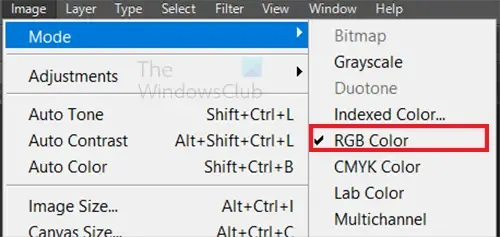
Um den Farbmodus zu ändern, gehen Sie zur oberen Menüleiste und drücken Sie „Bild“, dann „Modus“ und wählen Sie dann „RGB“. Da Sie als JPEG oder JPG speichern möchten, wäre RGB die beste Option.
2] Bildbitkanal
Die Bitkanaleinstellungen, die Sie für Ihr Bild haben, können dazu führen, dass Photoshop die Datei nicht als JPEG oder JPG speichern kann. Für Dateien, die als JPEG oder JPG gespeichert werden, ist ein 8-Bit-Farbkanal am besten geeignet. Je höher das Bit, desto größer ist auch die Datei.
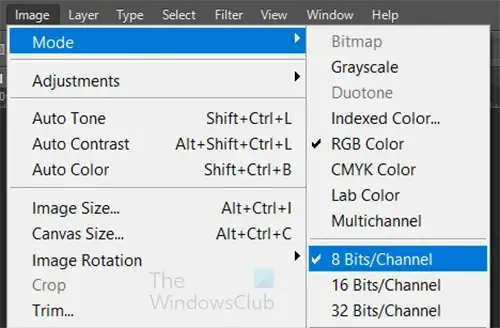
Um den Bitkanal zu ändern, gehen Sie zur oberen Menüleiste, drücken Sie „ Bild“ und dann „ Modus“ und wählen Sie „ Bits/Kanal“ .
3] Große Dateigröße/Bildauflösung
Wenn Photoshop sich weigert, die Datei als JPEG oder JPG zu speichern, ist Ihre Datei möglicherweise sehr groß. Sie sollten die Auflösung des Bildes ändern, bevor Sie es als JPEG oder JPEG speichern.
Um die Auflösung des Bildes zu ändern, gehen Sie zum oberen Menü und drücken Sie „ Bild “ und dann „Bildgröße“ oder drücken Sie Alt + Strg + I.
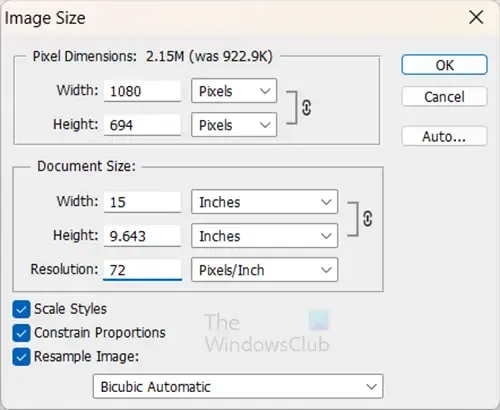
Das Fenster mit den Bildgrößenoptionen wird angezeigt. Da Sie die Datei als JPEG oder JPG speichern möchten, stellen Sie die Bildauflösung je nach Originaldateigröße auf 72–150 Pixel/Zoll ein. Wenn Sie ein größeres Bild benötigen, müssen Sie die Datei als PDF oder EPS speichern. Beachten Sie, dass Sie die Datei dennoch als Photoshop PSD speichern müssen, wenn Sie die Datei später bearbeiten möchten.
4] Photoshop-Einstellungen
Aufgrund beschädigter Einstellungen weigert sich Photoshop möglicherweise, eine Datei als JPEG oder JPG zu speichern. In diesem Fall müssen Sie Ihre Photoshop-Einstellungen zurücksetzen.
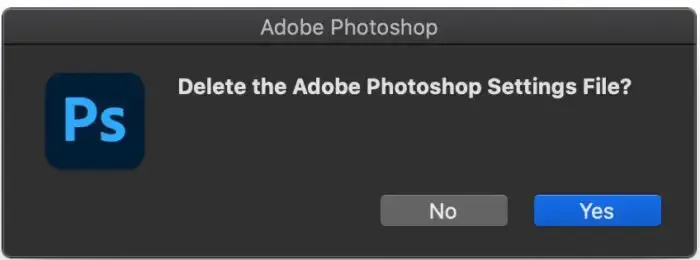
Bei älteren Versionen von Photoshop können Sie die Einstellungen mithilfe der Tastenkombination zurücksetzen. Speichern und beenden Sie Photoshop. Anschließend halten Sie die Tasten Strg + Alt + Umschalt gedrückt und starten Photoshop. Klicken Sie im Dialogfeld mit der Frage „Adobe Photoshop-Einstellungsdatei löschen?“ auf „ Ja “.
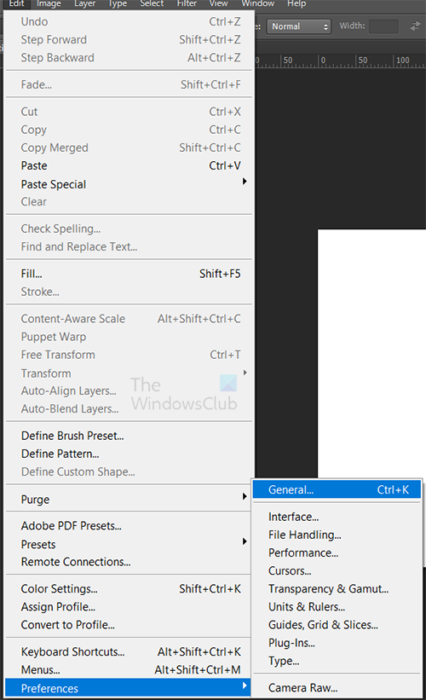
Für neuere Versionen von Photoshop gibt es eine Möglichkeit, die Einstellungen im Fenster „Einstellungen“ zurückzusetzen. Gehen Sie dazu zu „Bearbeiten“ , dann zu „Einstellungen“ und dann zu „ Allgemein “ oder drücken Sie Strg + K und wählen Sie „Allgemein“ .
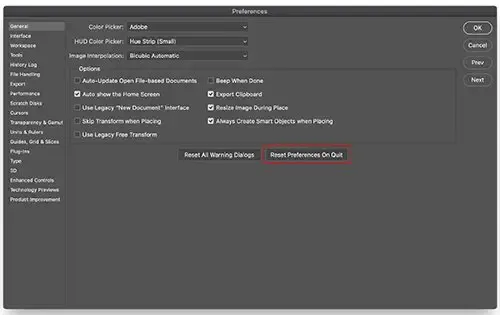
Das Fenster „Einstellungen“ wird angezeigt. Anschließend klicken Sie auf „Einstellungen beim Beenden zurücksetzen“ . Klicken Sie im Dialogfeld mit der Frage „Möchten Sie die Einstellungen beim Beenden von Photoshop wirklich zurücksetzen?“ auf „OK“ . Schließen Sie Photoshop und öffnen Sie Photoshop erneut. Neue Einstellungsdateien werden am ursprünglichen Speicherort erstellt.
Stellen Sie sicher, dass Sie Ihre Einstellungen an einem sicheren Ort sichern, wenn Sie Einstellungen haben, die Sie erneut verwenden möchten.
5] Photoshops Schutz
Das mag seltsam erscheinen, aber ja, Photoshop weigert sich möglicherweise, als JPEG oder JPG zu speichern, um Ihnen später Kummer zu ersparen. Dies wird in neueren Versionen von Photoshop passieren. Wenn Sie an einer Datei arbeiten und diese als JPEG oder JPG speichern möchten, speichert Photoshop die Datei nicht als JPEG oder JPG. Dies geschieht, weil Photoshop sicherstellen möchte, dass Sie die ursprüngliche bearbeitbare Datei nicht schließen, ohne sie in einem bearbeitbaren PSD-Format zu speichern.
In diesem Fall müssen Sie die Datei als Kopie speichern, anstatt nur zu versuchen, sie als JPEG oder JPG zu speichern. Was passieren wird, ist, dass die Datei denselben Namen behält, dem Namen jedoch „ Kopie“ hinzugefügt wird. Auf diese Weise wird Ihre ursprünglich bearbeitbare Datei vor versehentlichem Schließen ohne Speichern geschützt.
Warum weigert sich Photoshop, als PNG zu speichern?
Photoshop verweigert möglicherweise das Speichern als PNG, wenn der Farbmodus, in dem Sie sich befinden, falsch ist. Wenn der Farbmodus auf CMYK oder Mehrkanal eingestellt ist, speichert Photoshop möglicherweise nicht als PNG. Sie müssen Ihren Farbmodus auf einen ändern, der mit PNG kompatibel ist. Gehen Sie dazu zu Bild , dann zu Modus und dann zu RGB-Farbe . Anschließend können Sie versuchen, Ihre Datei als PNG zu speichern.
Warum ist die Arbeitsdiskette in Photoshop voll?
Immer wenn Ihre Festplatte oder das Gerät, das Sie als Arbeitsfestplatte für Photoshop verwenden, voll wird, erhalten Sie die Fehlermeldung, dass Photoshop eine Aufgabe nicht ausführen kann, weil die Arbeitsfestplatte voll ist. Das bedeutet, dass Sie Speicherplatz freigeben oder ein anderes Gerät mit ausreichend Speicherplatz verwenden müssen.



Schreibe einen Kommentar